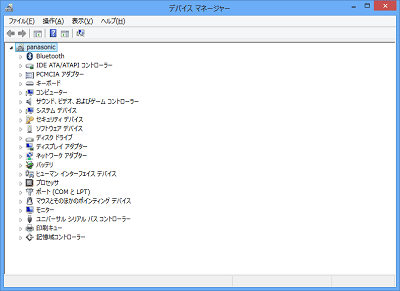ページの先頭です。
ここから本文です。
デバイスマネージャーを表示する
デバイスマネージャーでは、コンピューターを構成する各デバイスとドライバーの動作状況を確認することができます。
※手順内のリンクをクリックすると、用語の説明が表示されます。
※タッチパネル操作の場合は、「タップ」がマウスのクリックと同じ操作になります。(タッチパネル搭載モデルのみ)
※図は Windows 8 の画面で説明しています。(OSにより表示内容が異なりますが、手順は同じです)
※手順内のリンクをクリックすると、用語の説明が表示されます。
※タッチパネル操作の場合は、「タップ」がマウスのクリックと同じ操作になります。(タッチパネル搭載モデルのみ)
※図は Windows 8 の画面で説明しています。(OSにより表示内容が異なりますが、手順は同じです)
デバイスマネージャーを表示する方法
デバイスマネージャーを表示する方法について説明します。
- デスクトップ画面で、[Windowsロゴ]キー+[C]キーを押して、[設定]−[PC情報]をクリックします。
詳しいシステム情報画面を開く方法は、「システム情報(コンピューターの基本的な情報)を表示する」をご覧ください。 - [デバイスマネージャー]をクリックします。
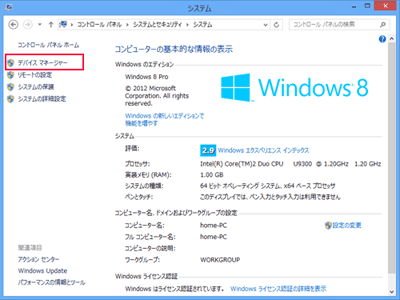
- デバイスマネージャーが表示されます。